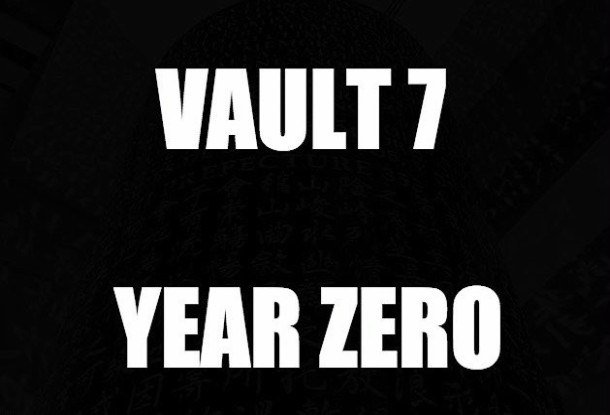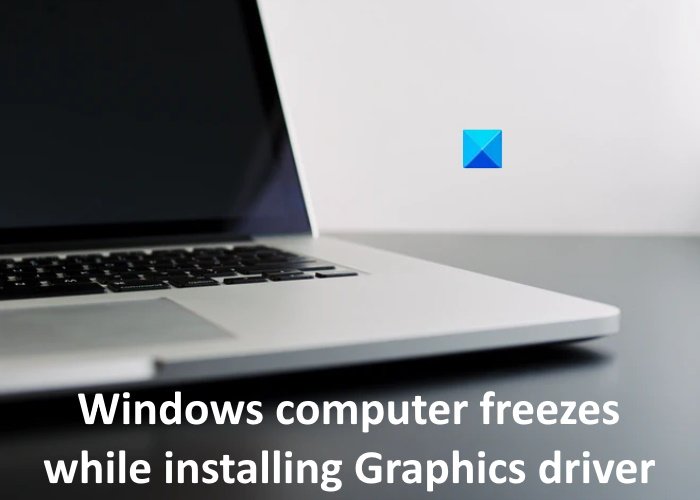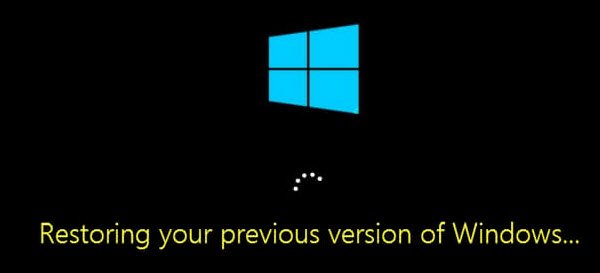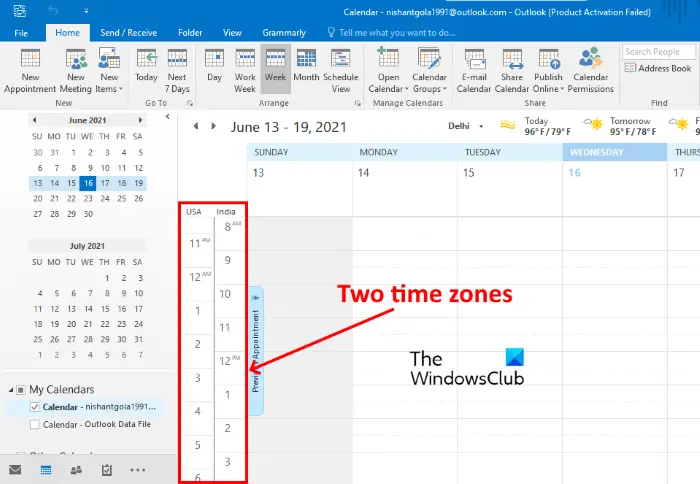この PC への投影は、別のデバイスからのストリーミング アプリやコンテンツを PC 上に表示できるようにする Windows の特別な機能です。ミラーリングとも呼ばれますが、配線なしで機能します。そこで、あるデバイスの画面を別のデバイスにキャストするのに役立つ Miracast も登場します。そうは言っても、もし「この PC に投影」オプションがグレー表示または無効になっていますWindows 11/10 で問題を解決する方法は次のとおりです。
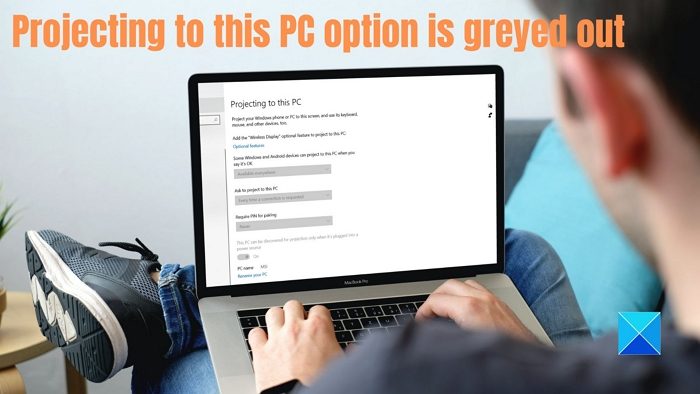
この問題はなぜ起こるのでしょうか?
最も考えられる原因は、ハードウェアとソフトウェアの問題です。最新の PC を入手しても、この機能のネイティブ サポートが利用できないことに後になって気づくことがあります。 GPU がサポートしているかどうかを確認するだけでなく、PC で WIFI アダプターのサポートが利用可能かどうかも確認する必要があります。
Windows 11/10 では、この PC に投影オプションがグレー表示されます
先に進む前に、物理的な損傷の可能性を排除するために、複数のデバイスで試したことを確認してください。ところで、問題を解決する方法は 2 つしかありません
- ワイヤレスディスプレイのオプション機能をインストールする
- WiFi ダイレクトのサポートを確認する
これらを実行するには、必ず管理者アカウントを使用してください。
1]ワイヤレスディスプレイのオプション機能をインストールする
Microsoft は、これをユーザーがダウンロードしてインストールする必要があるオプション機能として提供しています。
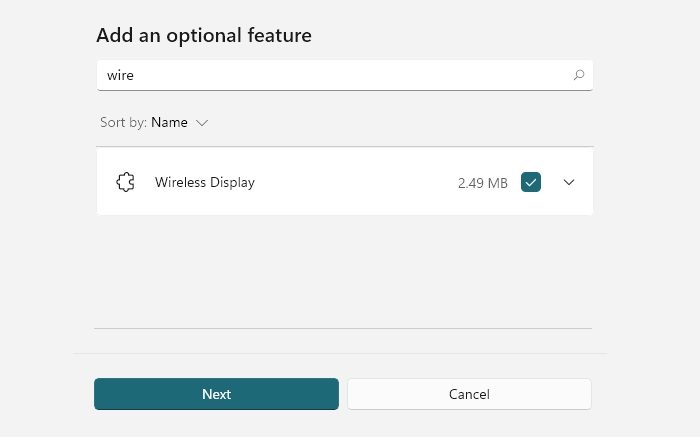
- Windows の設定を開く (Win + I)
- [システム] > [この PC に投影] に移動します。
- 下ワイヤレスディスプレイを追加するこの PC に投影するためのオプション機能、[オプション機能]を選択します。
- 追加するには、[機能の表示] をクリックして次のように入力します。ワイヤレスディスプレイ。
- 表示されたら、その横にあるチェックボックスをオンにしてインストールします。
に行くことができます設定 > アプリ > オプション機能ここで見つからない場合は。 [機能の表示] ボタンをクリックして、検索ボックスを表示します。 「ワイヤレス ディスプレイ」と入力し、表示されたら、チェックボックスをオンにしてインストールします。
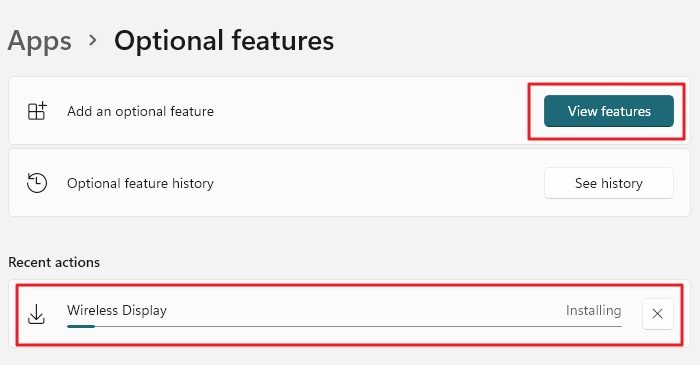
完了したら、[設定] の [この PC への投影] ページの投影設定に戻り、エラーが表示されなくなっているかどうかを確認します。ここで、すべてが期待どおりに動作するかどうかを試してください。
読む:Y私たちの PC は別の画面に投影できません。ドライバーを再インストールしてみてください
2] WiFi ダイレクトのサポートを確認する
上記が機能しない場合は、Wifi アダプターがサポートしていない可能性があります。WiFiダイレクト投影が正しく機能するために。管理者特権のコマンド プロンプトまたは Windows ターミナルで次のコマンドを実行し、ワイヤレスディスプレイサポートのステータス。 PC が Miracast をサポートしていないか、システムにワイヤレス インターフェイスがない場合、この機能は使用できません。コマンドは次のとおりです。
netsh wlan show drivers
ステータスには、グラフィックス ドライバーと WiFi ドライバーの 2 つの部分があります。したがって、GPU のサポートが必要であり、Wifi ドライバーもそれをサポートする必要があります。
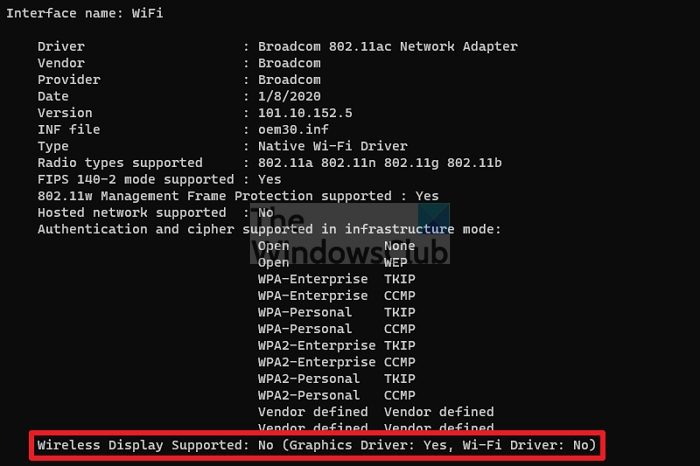
そうは言っても、ドライバーを更新しても役に立たないことは重要です。のネットワークドライバーWindows とともにインストールされるか、OEM ソフトウェアがインストールされることによってインストールされます。ただし、問題の解決が役立つかどうかを確認するために一度試してみることはできます。
この PC への投影は、別のデバイスから自分のデバイスにミラーリングできる Windows の高度な機能です。これが機能するには、ハードウェア レベルとソフトウェア レベルの両方でのサポートが必要です。
PCへの投影とはどういう意味ですか?
投影機能を使用すると、他のコンピューターのモニターを使用して、この PC に表示することができます。ミラーリングに似ていますが、ワイヤーはありません。 PC で作業を続けながら、別の PC を PC 上のモニターの 1 つに投影することができます。
読む:Windows が PC に投影する際に PIN を求めることを許可または停止する
PC をテレビに映すにはどうすればよいですか?
これは、Miracast アダプターを使用するか、HDMI ケーブルを使用してテレビに接続することで行うことができます。ビデオ出力ポートの 1 つを TV ポートのビデオに接続できる互換性のあるケーブルを見つける必要があります。
Miracast と Wifi ディスプレイの違いは何ですか?
何もありません。 Wi-Fi ディスプレイは、Miracast テクノロジーの元々の名前です。これは Mircast と呼ばれるように最新化されており、これをサポートするデバイスは Miracast デバイスと呼ばれます。対応端末をお探しの場合は、製品の公式ページでスペックをご確認ください。
最高の WiFi ディスプレイ アダプターは何ですか?
多くの企業が Wifi ディスプレイ アダプターを販売しています。モニターで利用できるものもあれば、プラグアンドプレイで利用できるものもあります。たとえば、Dell S2317HWi LED-Lit モニター、SAMSUNG M5 シリーズ スマート モニター、Bimawen ワイヤレス ポータブル モニターは Wi-Fi ディスプレイをサポートしています。アダプターに関しては、Microsoft、ScreenBeam、Samrtsee などがアダプターを販売している会社です。